为了提高高性能计算平台的安全性,防范各类网络攻击,信息与网络中心高性能计算中心将在平台开启Google Authenticator二次验证。
谷歌身份验证器(Google Authenticator)是Google推出的基于时间的一次一密(Time-based One-time Password, TOTP)算法,其与SSH结合,可以在普通的SSH密码验证之前或之后进行TOTP二阶段验证,提高安全性。
1. 用户登录
(1)查收邮件
用户打开注册邮箱,查收hpc@csu.edu.cn发送的有关二次验证信息的邮件,查看验证二维码(请务必保存好,不要泄露)。若未收到邮件,请及时联系平台管理员。
(2)首次获取动态验证码
在首次获取验证码时,需先关联微信小程序数盾OTP(可直接在微信中搜索数盾OTP)。
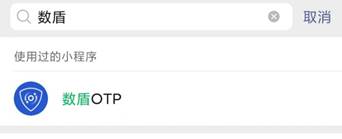
用户打开小程序数盾OTP后,点击右下角的“+”,会出现“扫描二维码”(推荐)选项,用户点击“扫描二维码”,扫描hpc@csu.edu.cn邮箱发送的二维码,即可获取动态验证码。
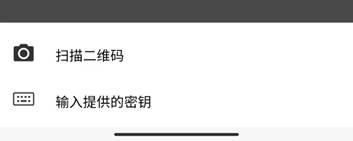
动态验证码每30秒更新一次,后续登录时,只需查看数盾OTP对应用户的动态验证码,无需再次关联。
(3)登录高性能计算平台
用户登录平台,提示如下Verification code输入时,输入数盾OTP对应用户的动态验证码。登录密码和验证码输入正确后,即可成功登录。(用户使用Xshell、MobaXterm需要修改登录方式为Keyboard Interactive,具体参考:内网链接)

2. 配置文件说明
个人家目录下的.google_authenticator文件(不要泄露),里面含有安全密钥(手机微信小程序关联等时需要)和紧急安全码(在数盾OTP的动态验证码不可用时使用,如手机不在身边),请将紧急安全码记录到安全的地方,这些数字是一次性使用的登录密码,使用后自动作废。
同时,.google_authenticator文件不可删除,删除后将导致不可登录。若将其误删,可采用下面两种方式:
(1)使用注册邮箱发送邮件至高性能计算中心官方邮箱(hpc@csu.edu.cn),管理员帮忙重新生成后并将相关信息发送至用户注册邮箱。
(2)运行google-authenticator,按照提示(一般全选择y)重新生成,并保存好生成的二维码、密钥、紧急安全码等信息。